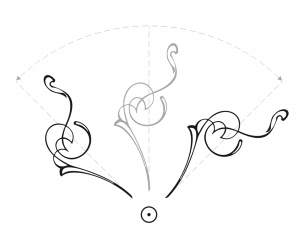
Links rápidos para procedimentos nesta página:
• |
• |
• |
CorelDRAW permite girar e criar imagens espelhadas dos objetos. É possível girar um objeto especificando coordenadas horizontais e verticais. Você pode mover o centro de rotação para uma coordenada específica da régua ou para um ponto relativo à posição atual do objeto.
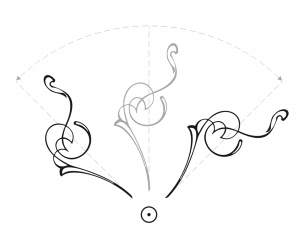
Girar objetos em volta de um único ponto
Espelhar um objeto vira o objeto da esquerda para a direita ou do topo para a base. Por padrão, o ponto de ancoragem está situado no centro do objeto.
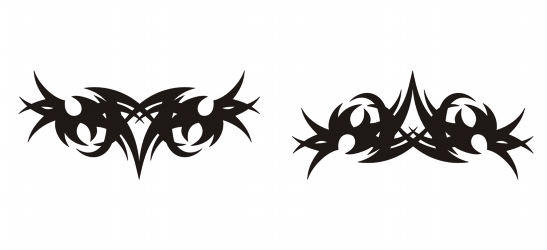
Espelhar um objeto do topo para a base.
| Para girar um objeto |
1. |
Selecione um objeto.
|
2. |
Na caixa de ferramentas, clique na ferramenta Transformação livre
|
3. |
Clique no botão Rotação livre
|
4. |
Na barra de propriedades, digite um valor na caixa Ângulo de rotação.
|
Você também pode exibir e definir o centro relativo de um objeto clicando nele
para exibir as alças de rotação e arrastando a alça do centro relativo (um círculo
com um ponto no meio) para uma nova posição.
|
O centro relativo de um objeto pode ser definido como a sua posição original
ativando a caixa de seleção Centro relativo na janela de encaixe
Transformação e clicando na opção do centro na área abaixo da caixa de
seleção.
|
Você também pode girar um objeto usando a barra de ferramentas
Transformar. Para abrir a barra de ferramentas, clique em Janela |
| Para girar um objeto em torno de uma coordenada de régua |
1. |
Selecione um objeto.
|
2. |
Clique em Janela |
3. |
Desative a caixa de seleção Em relação ao centro.
|
4. |
Digite um valor na caixa Ângulo.
|
5. |
Digite valores em qualquer uma das seguintes caixas Centro:
|
• |
H — permite especificar o ponto na régua horizontal em torno do qual o objeto
gira
|
• |
V — permite especificar o ponto na régua vertical em torno do qual o objeto gira
|
6. |
Aperte Enter.
|
| Para espelhar um objeto |
1. |
Selecione um objeto.
|
2. |
Clique em Janela |
3. |
Na janela de encaixe Transformações, clique em um dos seguintes botões:
|
• |
Espelhamento horizontal
|
• |
Espelhamento vertical
|
Para virar o objeto em um ponto de ancoragem específico, ative a caixa de seleção correspondente ao ponto de ancoragem que você deseja definir. |
4. |
Clique em Aplicar.
|
Também é possível espelhar um objeto selecionado mantendo a tecla Ctrl
pressionada e arrastando uma alça de seleção na direção oposta à do objeto.
|
Você também pode espelhar um objeto selecionado clicando no botão Espelhar
horizontalmente ou no botão Espelhar verticalmente na barra de
propriedades.
|
|
|
Copyright 2012 Corel Corporation. Todos os direitos reservados.